平常我们练字都用田字格来,字写出来会横平竖直,如何使用单使用word绘制田字格呢?下面小编就为大家详细介绍一下,不会的朋友可以参考本文,来看看吧!
步骤:
1、打开我们的word,点击插入。
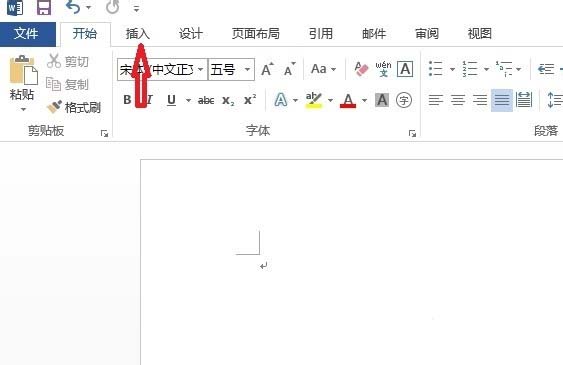
2、从插入的下拉菜单中找到形状按钮,点击选择矩形。
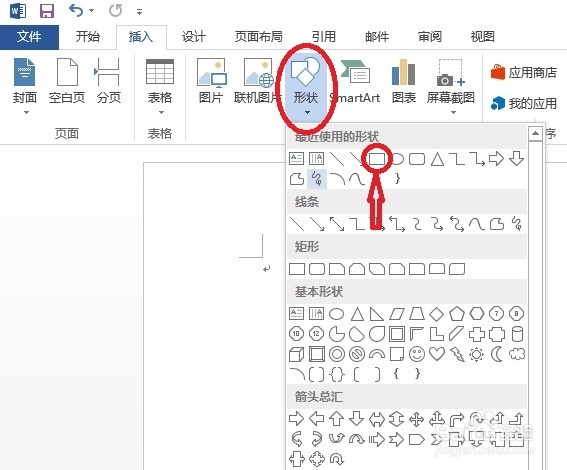
3、我们就可以在word空白页中按住鼠标左键随意拉一下松开左键,即成一个随意的矩形。
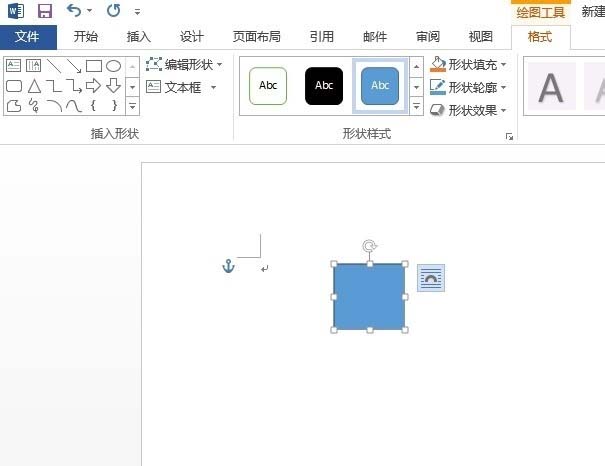
4、我们先把这个绘制好的矩形调整为“衬于文字下方”和“在页面上的位置固定”。这样有利于我们在以后的绘制中复制粘贴时移动田字格。
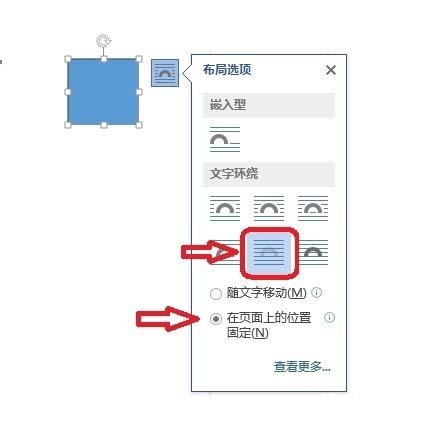
5、然后,我们要把这个矩形调整为正方形。点击鼠标右键,找到“其他布局选项”,选择。
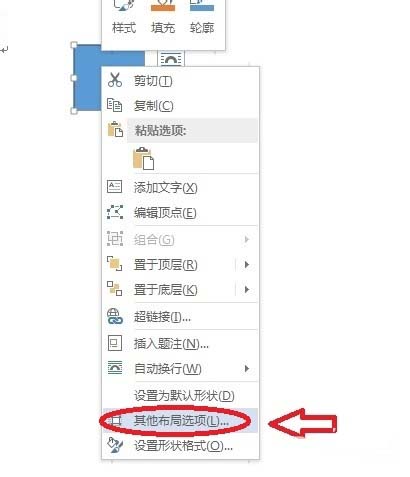
6、从弹出的窗口冲选择“大小”,把“高度”的“绝对值”和“宽度”的“绝对值”都设置为2厘米。这里同样是为了方便看才设置为2厘米,平时使用时的绘制我们视具体情况而定。
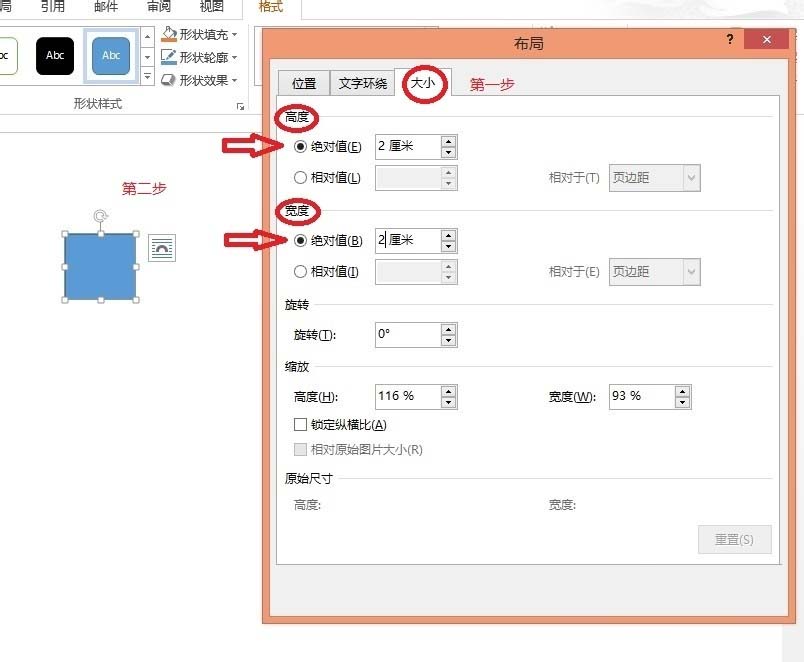
7、从设置好的正方形上面右击选择“设置形状格式”。
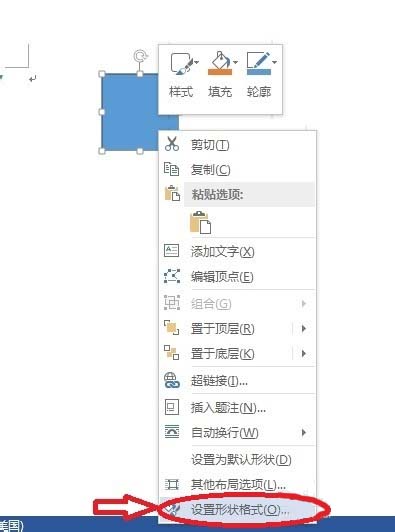
8、word文档的右侧就会出现一栏设置形状格式,从这一栏中我们点击小桶的形状的图标,下面出现“填充”和“线条”,选择“填充”,下面就会出现一系列填充方式,这时选择“无填充”。
如何在Word 2007中结束列?
如何在Word 2007中结束列?Word 2007提供了几种结束文本列的方法:您可以创建分栏符,返回单列模式或从文档中删除列。 创建分栏符 如果您想继续使用列,但是想要编写的文本在下一列的顶部开始,则需要一个分栏符。 将插入指针放置在您希望文本在下一列顶部开始的位置。 单击页面布局选项卡。 在页面设置组
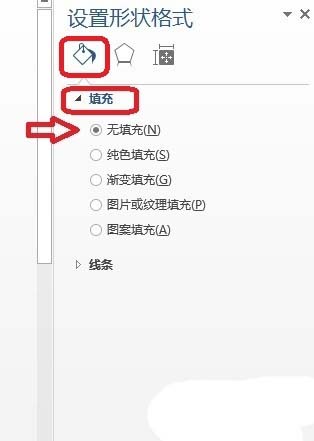
9、这样我们就绘制好了一个正方形。
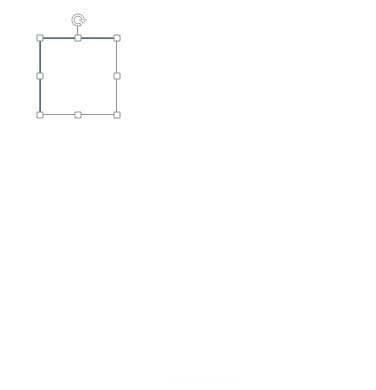
10、接着,我们要绘制里面的十字虚线。首先绘制一条横线,还是通过“插入”找到“直线”,点击选择。

11、在我的文档里,按住鼠标左键,随意一拉,松开左键,就出来一条线段。
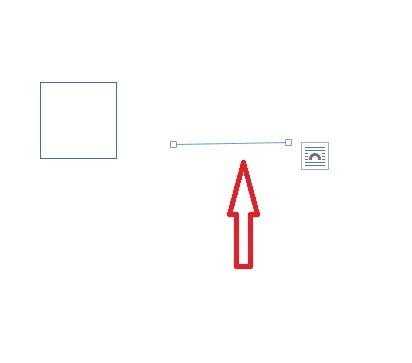
上一页 12 下一页 阅读全文
上一篇:如何在Word 2016中向文档添加自定义页眉和页脚? 下一篇:如何在Word 2016中使用边框和底纹对话框?
相关文章
- Word教程 Word文档怎么比较不同内容

Word文档怎么比较不同内容呢?很多用户对此还不是很清楚,小编这里就给大家带来有关Word文档怎么比较不同内容的回答,希望能够帮助大家了解。......
2023-01-19
详细阅读 - Word教程 Word文档怎么拆分

Word文档怎么拆分成多个文档呢?很多用户对此还不是很清楚,小编这里就给大家带来有关Word文档怎么拆分的回答,希望能够帮助大家了解。......
2023-01-19
详细阅读 - Word教程 Word不规则表格的制作方法

Word不规则表格的制作方法是什么呢?很多用户对此还不是很清楚,小编这里就给大家带来有关Word不规则表格的制作方法的回答,希望能够帮助大家了解。......
2023-01-19
详细阅读 - Word教程 Word文本框怎么自动调整大小

Word文本框怎么自动调整大小呢?很多用户对此还不是很清楚,小编这里就给大家带来有关Word文本框怎么自动调整大小的回答,希望能够帮助大家了解。......
2023-01-19
详细阅读 - Word教程 Word文档忘记保存怎么办

Word文档忘记保存怎么办呢?很多用户对此还不是很清楚,小编这里就给大家带来有关Word文档忘记保存怎么办的回答,希望能够帮助大家了解。......
2023-01-19
详细阅读
如何在Word 2016中的文本中插入图片?
如何在Word 2016中的文本中插入图片?无论如何创建图像,只要可以在PC上找到它,就可以将其粘贴到Word 2016文档中。按着这些次序: 在要显示图像的文本中单击鼠标。 单击插入选项卡;在“插图”组中,单击“图片”按钮。出现“插入图片”对话框。 在PC的存储系统上找到映像文件。 单击以选择图像。




